Een scheve horizon kan een behoorlijk storende factor zijn. Maar hoe voorkom je het? En hoe kun je het achteraf oplossen? Dat vertel ik jullie vandaag!
Maak gebruik van een statief
Het perfecte hulpmiddel voor een rechte horizon is een statief. De meeste statieven hebben namelijk een waterpas en met behulp van dit waterpas kun je precies zien of je camera recht staat. En een rechte camera zorgt voor een rechte horizon! Ook staat je camera op een statief helemaal stil. Je eigen beweging kan er namelijk ook voor zorgen dat je de camera niet helemaal recht vasthoudt. Met een statief heb je dus volledige controle over je camera.
Let op de lijnen
Wanneer de horizon zichtbaar is, is het denk ik nogal duidelijk dat je horizon zelf als leidraad moet gebruiken. Maar er kunnen ook situaties zijn waarbij de horizon zelf niet zichtbaar is. In dat geval moet je naar andere lijnen in de omgeving gaan kijken. Het handigste is om dan de verticale lijnen te gebruiken. Kijk bijvoorbeeld naar lantaarnpalen of bomen. Ook kun je de lijnen van gebouwen als leidraad gebruiken, maar let er wel op dat deze lijnen vaak niet helemaal horizontaal of verticaal lopen.
Handige opties op je camera
Je camera heeft ook een aantal erge handige opties. Zo hebben veel camera’s een digitaal waterpas. Meestal kun je deze functie via de info knop of het keuzemenu vinden. Wil je precies weten waar het staat? Kijk dan even in de handleiding van je camera! Dit digitale waterpas kun je op dezelfde manier als het waterpas van je statief gebruiken.
Mocht je camera nu geen digitaal waterpas hebben of vind je deze methode maar onhandig, dan kan de liveview modus ook een handig hulpmiddel zijn. In deze modus kun je namelijk ook een raster instellen. Met de horizontale en verticale lijnen van dit raster kun je controleren of je horizon recht staat.
Wanneer je de liveviewmodus normaal niet gebruikt, kun je ook de scherpstelpuntjes in je zoeker als hulppuntjes gebruiken. Deze scherpstelpunten lopen namelijk ook altijd mooi in een recht lijntje.
Nabewerking
Mocht het met bovenstaande tips nog steeds niet helemaal gelukt zijn om je horizon recht te zetten, dan is dat nog geen grote ramp. Je kunt het namelijk ook achteraf in Lightroom of Photoshop corrigeren. Wel raad ik je aan om ervoor te zorgen dat je horizon altijd zo recht als mogelijk staat. Bij het rechtzetten van je horizon gaat er namelijk altijd een klein stukje van de randjes van de foto verloren.
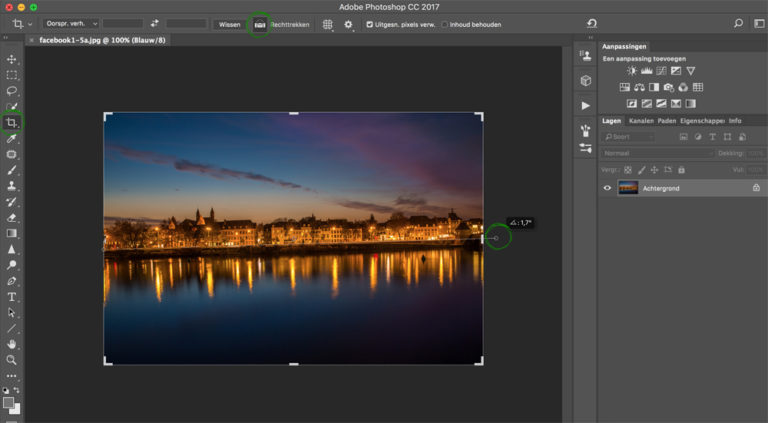
Ga in Photoshop in de linker balk naar Uitsnijden en kies bovenin voor rechttrekken. Trek vervolgens van de linker kant naar de rechterkant van de horizon een lijn. Photoshop zal de horizon nu netjes rechtzetten!
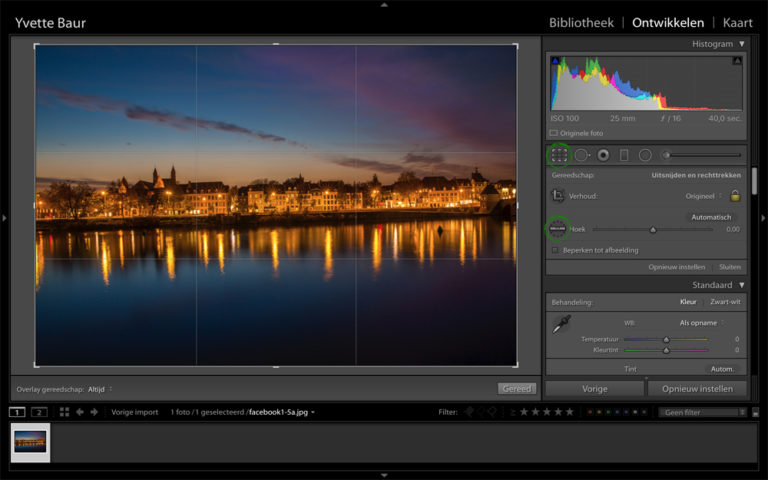
In Lightroom werk het op bijna precies dezelfde manier als in Photoshop. Ga in de rechterbalk naar uitsnijden en kies voor het “gereedschap rechttrekken”.
Handige Adobe Photoshop sneltoetsen
We hebben nog een leuke extra voor iedere Adobe Photoshop gebruiker, namelijk een spiekbriefje met sneltoetsen. Sneltoetsen zijn de toetsen op je toetsenbord waar een bepaalde Photoshop actie achter zit. Door veel sneltoetsen te gebruiken, kun je een stuk sneller werken in dit fotobewerkingsprogramma. Vul hieronder je naam en e-mailadres in en wij mailen het spiekbriefje binnen 15 minuten:
Handige Lightroom sneltoetsen
We hebben nog een leuke extra voor iedere Adobe Lightroom gebruiker, namelijk een spiekbriefje met sneltoetsen. Sneltoetsen zijn de toetsen op je toetsenbord waar een bepaalde Lightroom actie achter zit. Door veel sneltoetsen te gebruiken, kun je een stuk sneller werken in dit fotobewerkingsprogramma. Vul hieronder je naam en e-mailadres in en wij mailen het spiekbriefje binnen 15 minuten:

